Instellingen voor automatisch downloaden wijzigen in iTunes - Windows 10
Wanneer u muziek, films of tv-programma's koopt met uw iTunes-account, wordt die inhoud beschikbaar op andere apparaten waarop u op dat account bent ingelogd. Veel van die apparaten kunnen ook worden geconfigureerd om deze gekochte inhoud automatisch te downloaden, zodat u zich geen zorgen hoeft te maken dat u dit handmatig moet doen.
Een van de plaatsen waar u deze instelling kunt beheren, is de iTunes-app op uw Windows 10-computer. Onze onderstaande gids laat u zien waar u deze instelling kunt aanpassen als u iTunes-inhoud die u bezit automatisch wilt kunnen downloaden.
iTunes Automatische downloads in Windows 10
De stappen in dit artikel zijn uitgevoerd op een Windows 10-computer met de meest recente versie van de iTunes-software die beschikbaar was toen dit artikel werd geschreven. Merk op dat u de beschikbare ruimte op de harde schijf op uw computer moet hebben om uw gekochte bestanden te downloaden.
Stap 1: Start de iTunes-app.
Stap 2: Selecteer het tabblad Bewerken bovenaan het venster en kies vervolgens de optie Voorkeuren .

Stap 3: klik op het tabblad Downloads bovenaan het venster.
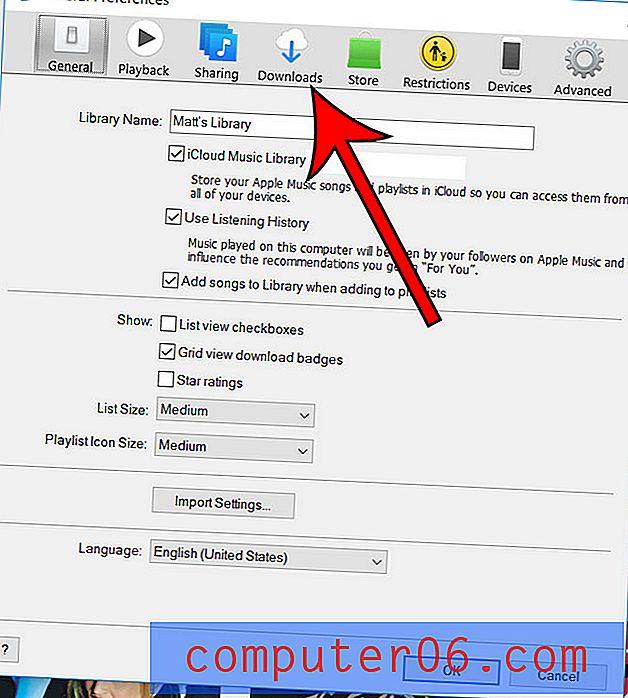
Stap 4: Pas de instellingen in dit menu naar wens aan en klik vervolgens op de OK- knop onderaan het venster als je klaar bent.
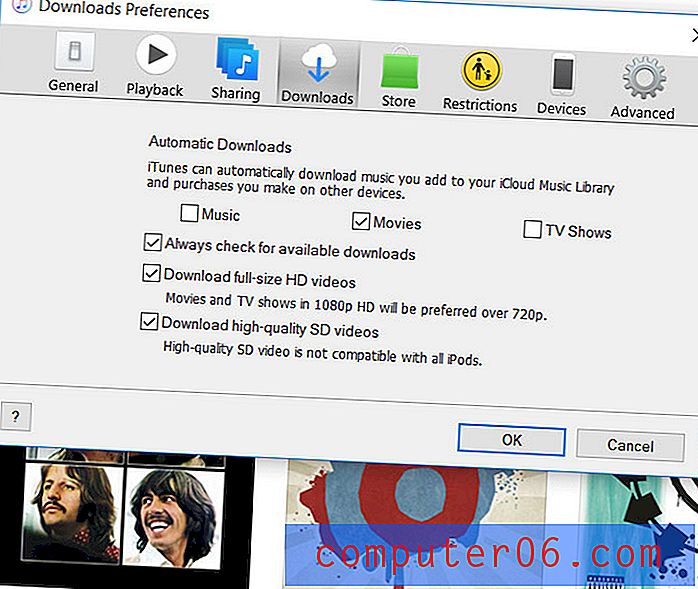
Wist je dat je iPhone ook automatische downloadinstellingen heeft? Ontdek hoe u deze instellingen kunt aanpassen, inclusief een optie voor uw app-updates, zodat u kunt kiezen of u uw aankopen al dan niet automatisch op uw telefoon wilt downloaden.



